TTEP.CN > 故障 >
PicsArt怎么调整图片大小方法 picsart怎么样自由调整图片大小
PicsArt怎么调整图片大小方法 picsart怎么样自由调整图片大小 如果觉得拍出来的照片太小的话我们可以用PicsArt调整图片的大小哦,那么,今天小编就给大家带来了PicsArt调整图片大小的方法,还不会的小伙伴一起来学习一下吧。

相关教程:PicsArt给图片添加边框方法
1)首先,我们打开PicsArt这个软件点击下面的【+】选择添加方式,接着再点击【编辑】添加图片。(如下图)

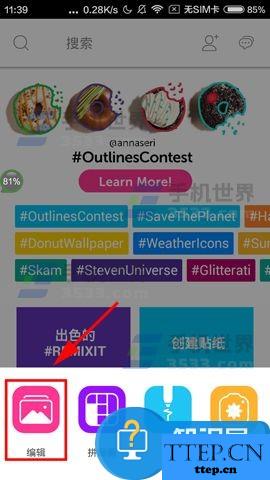
2)然后我们在点击要修改的【图片】,来到编辑界面后我们再点击【工具】。(如下图)
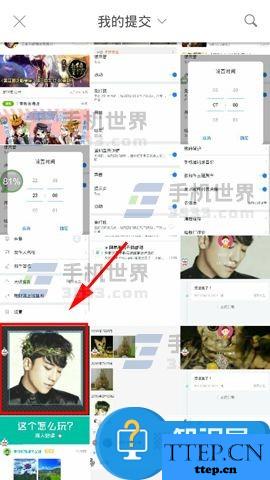

3)弹出工具菜单后我们在点击【调整大小】,然后输入要调整的尺寸大小后点击【调整大小】即可。(如下图)
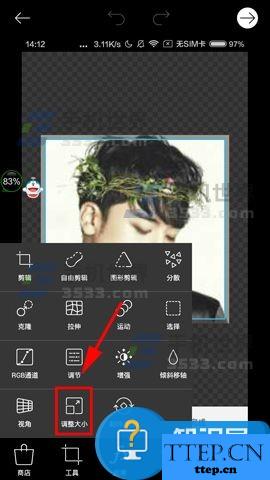
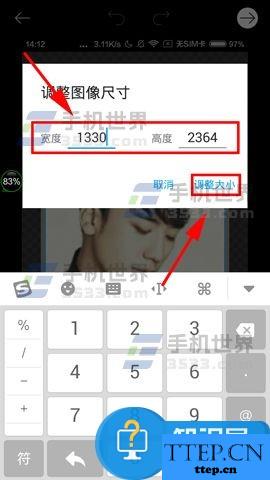
4)最后调整完大小后我们在点击【图片库】就可以保存到手机里了。(如下图)
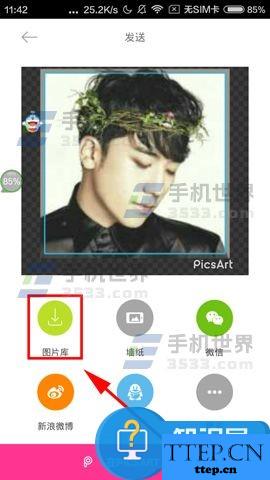

相关教程:PicsArt给图片添加边框方法
1)首先,我们打开PicsArt这个软件点击下面的【+】选择添加方式,接着再点击【编辑】添加图片。(如下图)

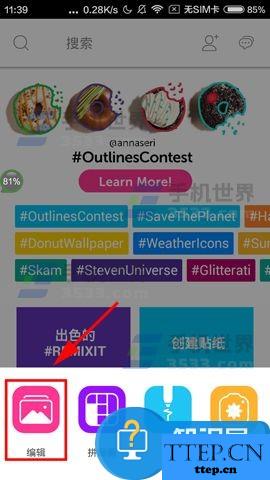
2)然后我们在点击要修改的【图片】,来到编辑界面后我们再点击【工具】。(如下图)
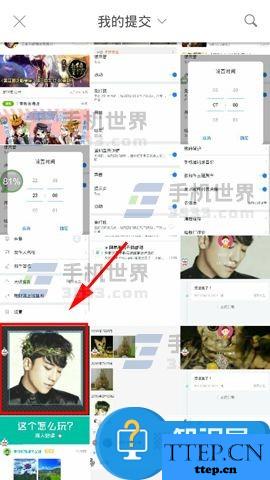

3)弹出工具菜单后我们在点击【调整大小】,然后输入要调整的尺寸大小后点击【调整大小】即可。(如下图)
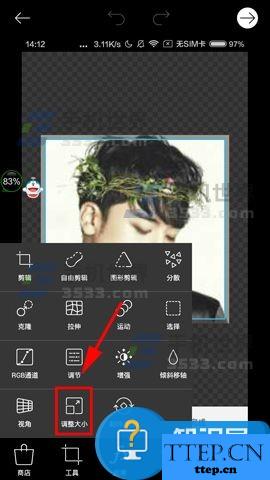
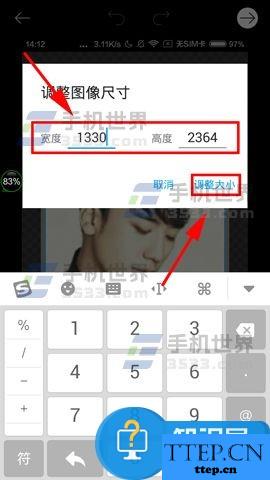
4)最后调整完大小后我们在点击【图片库】就可以保存到手机里了。(如下图)
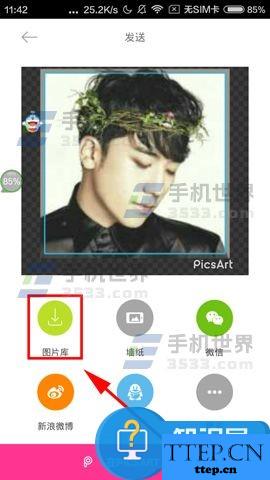
- 上一篇:网易云音乐怎么添加扫描文件夹 网易云音乐如何添加本地音乐
- 下一篇:没有了
- 最近发表
- 赞助商链接
